Kebanyakan orang berpikir tentang filter di program email sebagai cara untuk mengekang spam, tetapi filter juga dapat digunakan untuk membantu Anda mengelola jenis lain dari pesan email juga, misalnya, katakanlah Anda mendapatkan banyak pesan dari saudaramu. Anda dapat mengatur filter untuk secara otomatis menyimpan semua pesan dari dia di folder hanya untuk dia.
Untuk melihat bagaimana untuk membuat dan menggunakan filter di Yahoo mail, membuka aplikasi Yahoo, dan kemudian klik di mana dikatakan pilihan.
Kemudian pilih Opsi lainnya:
Anda harus mendapatkan pilihan di sisi kiri layar Anda:
Klik pada Filter; sisi kanan layar akan terlihat seperti ini:
Klik Tambah Filter untuk mendapatkan layar ini:
Selanjutnya, ketik nama untuk Anda filter baru untuk menggambarkan apa yang dilakukannya, dalam contoh ini, kita akan membuat filter untuk secara otomatis rute semua pesan yang kami terima dari Facebook ke folder yang kita telah bernama, tepat cukup, pesan Facebook , jadi kami hanya akan menyebutnya Facebook .Selanjutnya, kita melihat ke bawah daftar bidang dapat kita gunakan untuk menyebabkan Yahoo untuk melakukan apa yang kita inginkan. Kita tahu bahwa kita ingin pesan rute dari pengirim tertentu, dalam hal ini Facebook, sehingga, kita memilih kotak pengirim.
Dropdown untuk pengirim memungkinkan kita untuk memilih apa yang kita tongkat informasi pengirim untuk mencocokkan. Dalam kasus kami, kami akan memilihmengandung , karena kita ingin email rute mana medan pengirim mengandung, atau memiliki, nama Facebook di dalamnya.
Selanjutnya, kita perlu memberitahu filter teks apa yang ingin kita cari dalam nama pengirim, dalam hal ini, itu akan menjadi kata Facebook , karena semua pesan dari Facebook, memiliki kata Facebook dalam nama pengirim:
Catatan: Untuk filter ini kami ingin semua pesan yang dikirim dari Facebook, terlepas apakah ada huruf modal atau tidak pada nama, sehingga kita meninggalkan kotak cek kosong.
Lalu akhirnya, kita perlu memberitahu filter yang folder untuk memindahkan pesan ke, dalam hal ini, pesan Facebook , folder yang kita telah dibuat sebelumnya. Filter akhir akan terlihat seperti ini:
Setelah kita memiliki segalanya memilih jalan, kita inginkan, tidak ada yang tersisa untuk dilakukan tetapi klik Simpan Perubahan pilihan menu di atas pilihan filter:
Setelah Anda melakukannya, Anda harus mendapatkan pesan di layar yang memberitahu Anda bahwa filter telah berubah, dan counter kenaikan harus meningkatkan per satu:
Kemudian, tidak ada yang tersisa untuk dilakukan tetapi klik Kembali ke Mailtombol:
Jenis lain dari filter dapat dibuat dengan menggunakan pendekatan dasar yang sama, meskipun Anda mungkin menemukan Anda akan ingin menggunakan kriteria yang berbeda, seperti memindahkan pesan ke folder sampah Anda jika ada sebuah kata dalam tubuh dari pesan yang Anda tahu akan berarti Anda tidak ingin membacanya, atau jika subjek adalah tentang topik yang Anda telah lelah dengan sekelompok teman. Kemungkinannya hanya dibatasi oleh imajinasi Anda sendiri.
Menggunakan filter di Yahoo mail, seperti dengan program mail lain dapat membantu Anda menjaga kotak masuk Anda dari menjadi lebih padat dan sulit untuk mengelola.
Sumber: http://www.online-tech-tips.com/cool-websites/how-to-use-filters-in-yahoo-mail/


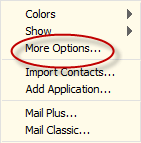
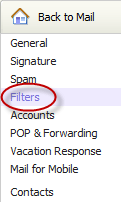
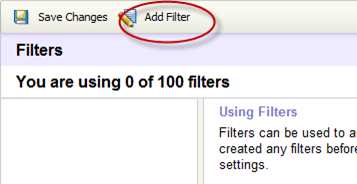

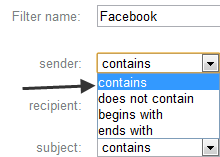

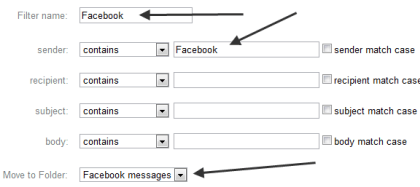
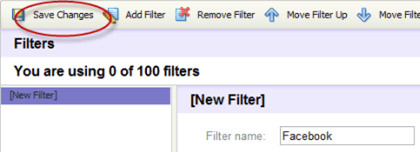
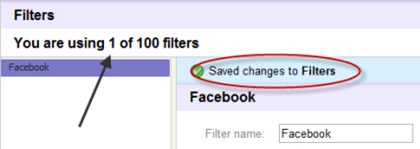
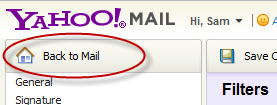


1 ɹɐʇuǝɯoʞ:
fitur ini sangat berguna bagi pengguna yahoo mail.
mungkin bagi antum masih terganggu dengan isnad atau dobrosky bisa menggunakan filter ini.
Posting Komentar